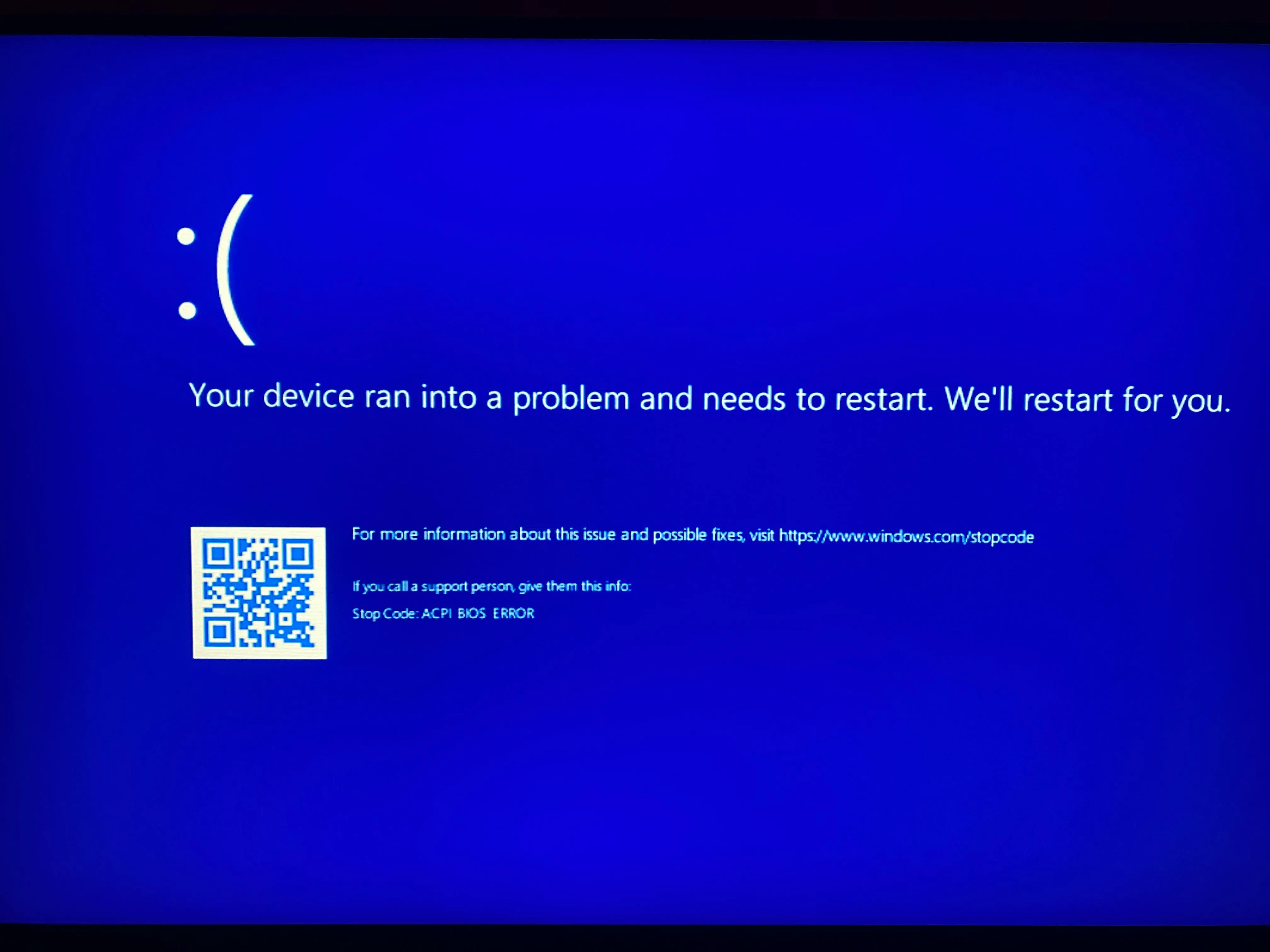
ACPI BIOS ERROR Nedir? Windows Mavi Ekran Hatası ve Çözüm Yolları
İçindekiler
Bilgisayarınızı açtığınızda ya da kullanırken aniden mavi bir ekran ile karşılaşıp “ACPI BIOS ERROR” uyarısı mı aldınız? Panik yapmayın! Bu yazıda, ACPI BIOS ERROR hatasının ne anlama geldiğini, neden oluştuğunu ve en etkili çözüm yollarını detaylı bir şekilde anlatıyoruz.
ACPI BIOS ERROR Nedir?
ACPI BIOS ERROR, Windows işletim sisteminin, anakartınızın BIOS/UEFI yazılımı ile uyumlu olmayan bir ACPI (Advanced Configuration and Power Interface) yapılandırması algıladığında ortaya çıkan bir STOP kodudur.
Bu hata genellikle donanım ile işletim sistemi arasında uyumsuzluk olduğunda veya BIOS güncel olmadığında meydana gelir. Aynı zamanda donanım değişikliklerinden sonra, örneğin RAM veya SSD takıldıktan sonra da görülebilir.
ACPI BIOS ERROR Neden Olur?
ACPI BIOS ERROR'un başlıca nedenleri şunlardır:
-
Eski veya uyumsuz BIOS sürümü
-
Yanlış yapılandırılmış BIOS ayarları
-
Uyumsuz donanım veya sürücüler
-
Windows güncellemesi sonrası ACPI uyumsuzluğu
-
UEFI ve Legacy mod karışıklıkları
-
Yanlış yapılandırılmış güç yönetimi ayarları
ACPI BIOS ERROR Nasıl Çözülür?
1. BIOS’unuzu Güncelleyin
Eski BIOS sürümleri ACPI ile uyumsuz olabilir. Anakart modelinize uygun en güncel BIOS dosyasını anakart üreticisinin web sitesinden indirip yükleyin.
-
Anakart modelinizi öğrenin (örneğin: ASUS PRIME B450M-K)
-
Üretici sitesine girin ve BIOS güncelleme rehberini takip edin
Uyarı: Yanlış BIOS güncellemesi sistemin açılmamasına neden olabilir. Resmi kaynakları dikkatle takip edin.
2. BIOS Ayarlarını Varsayılana Döndürün
Bazı manuel BIOS ayarları ACPI desteği ile çakışabilir.
-
Bilgisayar açılırken
DEL,F2veyaF10tuşuyla BIOS’a girin -
“Load Optimized Defaults” veya “Load Setup Defaults” seçeneğini uygulayın
-
Ayarları kaydedip çıkın (
F10)
3. UEFI ve Legacy Boot Modunu Kontrol Edin
Eğer Windows UEFI modda kuruluysa, BIOS da aynı modda çalışmalıdır. Uyumsuzluk ACPI hatasına yol açabilir.
-
BIOS’tan Boot Mode kısmına gidin
-
“UEFI” veya “Legacy” modlar arasında doğru olanı seçin
-
Windows kurulum diskinizin moduna göre ayarlama yapın
4. Güncel Windows Sürücülerini Yükleyin
Hatalı veya uyumsuz sürücüler ACPI hatasına neden olabilir.
-
Aygıt Yöneticisi'ni açın (
Win + X> Aygıt Yöneticisi) -
Bilinmeyen aygıt veya sarı ünlem olanları kontrol edin
-
Sürücüleri güncelleyin veya üretici yazılımını kurun
5. Güvenli Modda Başlatıp Sorunu Analiz Edin
Bilgisayarınız normal açılmıyorsa:
-
Bilgisayarı 2-3 kez aç/kapat yaparak Kurtarma Moduna girin
-
“Gelişmiş Seçenekler > Başlangıç Ayarları > Güvenli Mod”
-
Buradan sürücü kaldırma, BIOS kontrolü ve güncelleme işlemlerini yapabilirsiniz
6. Windows’u Yeniden Kurun (Son Çare)
Eğer tüm çözümler başarısız oluyorsa:
-
Yedeklerinizi alın
-
UEFI modda Windows 10 veya 11 kurulum USB’si hazırlayın (Rufus ile GPT/UEFI)
-
Temiz kurulum yaparak hatayı ortadan kaldırabilirsiniz
ACPI BIOS ERROR Hatasının Önlenmesi
-
Anakart BIOS’unuzu düzenli olarak kontrol edip güncelleyin
-
Donanım eklemeden önce uyumluluk listelerine bakın
-
Windows Update işlemlerinden sonra BIOS güncellemesi gerekiyorsa yapın
-
Güç tasarruf modlarını aşırı özelleştirmekten kaçının
Sık Sorulan Sorular (SSS)
Bu hata donanımsal mı yazılımsal mı?
Hem yazılımsal (BIOS/Windows uyumu) hem de donanımsal (yeni RAM, SSD vs.) olabilir. Genellikle BIOS kaynaklıdır.
ACPI BIOS ERROR, Windows 10 ve 11'de farklı mı?
Hayır. Aynı STOP kodu, hem Windows 10 hem 11 sistemlerinde benzer nedenlerle ortaya çıkar.
BIOS güncellemek güvenli mi?
Evet, ancak mutlaka anakart üreticisinin resmi kaynaklarından yapılmalıdır. Güç kesilmemesi çok kritiktir.
Sonuç
ACPI BIOS ERROR, çoğu zaman BIOS yapılandırması ya da sürüm uyumsuzluğundan kaynaklanan ciddi ancak çözülebilir bir mavi ekran hatasıdır. Bu makaledeki adımları uygulayarak sorunu kolaylıkla giderebilir ve bilgisayarınızı stabil bir şekilde kullanmaya devam edebilirsiniz.
Eğer hata devam ederse, bize sistem bilgilerinizi (anakart modeli, Windows sürümü vb.) iletin, size özel bir çözüm planı sunalım.
 Türkiye (Türkçe)
Türkiye (Türkçe) Almanya (German)
Almanya (German) Worldwide (English)
Worldwide (English)




Yorumlar